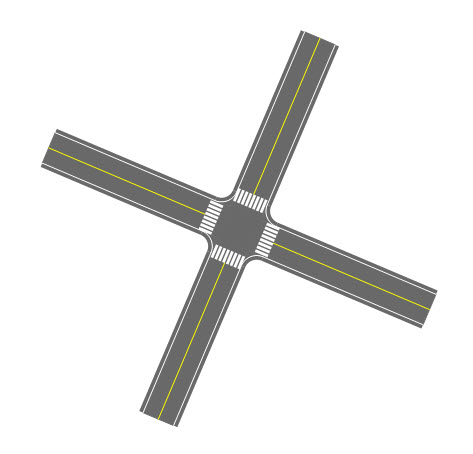Drucken
Drucken
FARO Zone 3D bietet eine Reihe von Optionen für den Druck von Bildern, von Schnappschüssen bis hin zu vollständigen Berichten.
Druckoptionen aus dem Menü Datei
Die Option Drucken im Menü Datei öffnet den Bildschirm Druckvorschau.
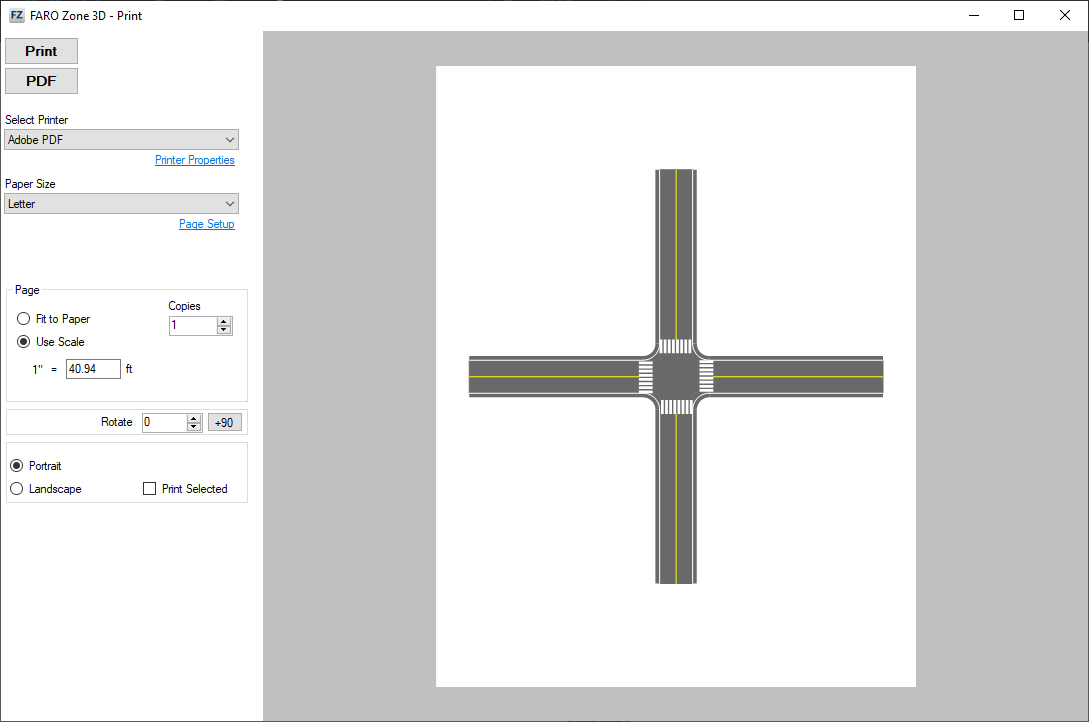
Drucken aus der Schnellleiste
 Drucken bietet eine bequeme Möglichkeit, die Druckfunktion aufzurufen.
Drucken bietet eine bequeme Möglichkeit, die Druckfunktion aufzurufen.
 Formular drucken in der Schnellleiste und im Pulldown-Menü. Dieses Werkzeug erkennt, dass Ihre Zeichnung ein Formular aus dem Werkzeug Formulare enthält.
Formular drucken in der Schnellleiste und im Pulldown-Menü. Dieses Werkzeug erkennt, dass Ihre Zeichnung ein Formular aus dem Werkzeug Formulare enthält.
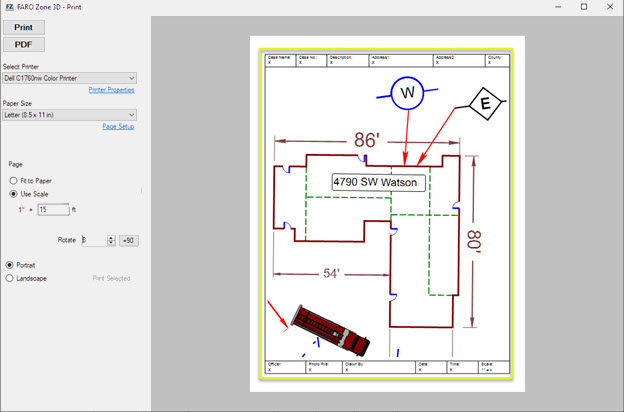
Sie können die Zeichnung innerhalb des Formulars skalieren und drehen, ohne die Größe oder Position des Formulars zu verändern. Das Formular wird im Druckfenster angezeigt, unabhängig von der Skalierung und Drehung der Zeichnung.
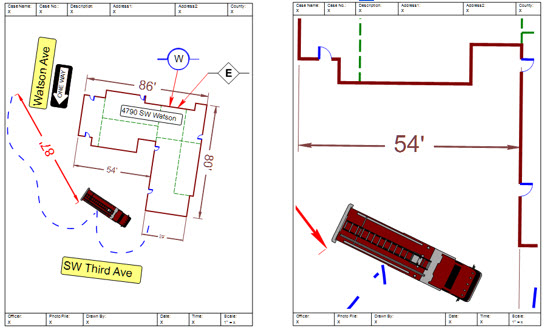
Das Druckvorschau-Fenster
Klicken Sie auf einen der Druckbefehle, um das Fenster "Druckvorschau" zu öffnen.
| Befehl drucken |
Treffen Sie die gewünschten Auswahlen und klicken Sie dann auf den Befehl Drucken, um die Datei an den ausgewählten Drucker zu senden. |
|
Erstellen Sie eine PDF-Datei des Berichts (kann auch über die Dropdown-Liste Drucker auswählen erfolgen). |
|
| Drucker auswählen |
Klicken Sie auf den Dropdown-Pfeil, um einen der verfügbaren Drucker auszuwählen. |
| Papierformat |
Klicken Sie auf den Dropdown-Pfeil, um das Papierformat auszuwählen. |
| Seite |
Wählen Sie "An Papier anpassen" oder "Maßstab verwenden". Geben Sie einen Wert für die Skalierung ein, wenn Skala verwenden ausgewählt ist. Geben Sie die Anzahl der Kopien ein. |
| Drehen |
Drehen Sie die Zeichnung vor dem Drucken auf der Seite. Sie können 90-Grad-Schritte wählen oder einen bestimmten Wert eingeben.
|
| Hoch- oder Querformat |
Wählen Sie das gewünschte Format. |
| Ausgewählt drucken |
Wählen Sie einen Teil des Diagramms aus, bevor Sie den Befehl Drucken starten. Aktivieren Sie diese Option, um nur den ausgewählten Teil zu drucken. |
| Text anpassen |
Wählen Sie entweder die Textqualität oder die Genauigkeit der Position. Aktivieren Sie diese Option, wenn der Text (im Druck oder in der PDF-Datei) deplatziert erscheint. |
| Druckvorschau-Fenster |
Vorschau des Druckdokuments. |
Sie können auch das Scrollrad der Maus verwenden, um den Maßstab im Fenster Druckvorschau zu ändern.